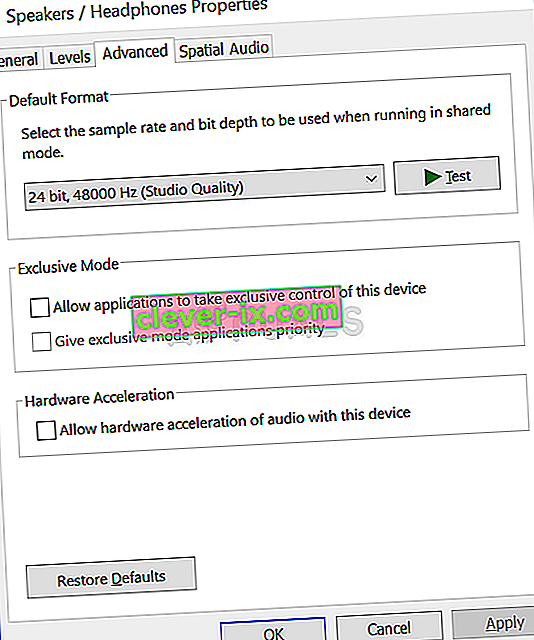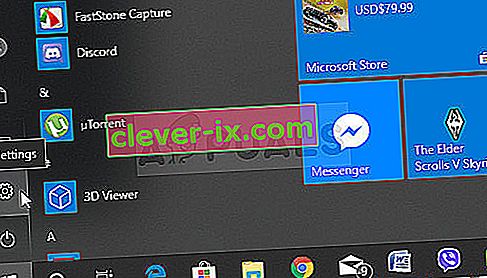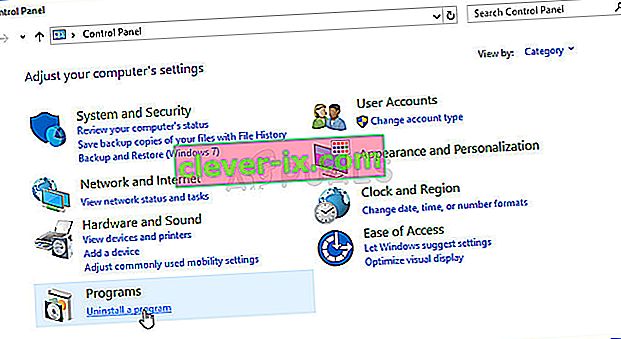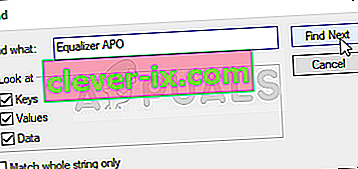Att ha fullständig kontroll över ljud som kommer ut från din dator är något som många användare längtar efter men de verkar inte vara nöjda med alternativen från Microsoft. Istället använder många användare utjämnare från tredje part för ändamålet. Equalizer APO är ett utmärkt exempel på detta men användare har rapporterat att det helt enkelt inte fungerar.

Equalizer APO öppnas och verkar fungera korrekt men det påverkar helt enkelt inte ljudet som kommer ut från din dator. Det finns flera metoder som andra använder för att lösa detta problem, så se till att du kollar dem!
Vad orsakar att Equalizer APO inte fungerar på Windows 10?
Här är en lista över ett par orsaker som kan göra att Equalizer APO inte fungerar på Windows 10. Att bestämma rätt orsak till problemet är ett av de viktigaste stegen för att lösa det. Kolla in kortlistan nedan!
- Enhetsförbättringar inaktiverade - Om förbättringar inaktiveras för den problematiska enheten i dess egenskaper kanske Equalizer APO inte fungerar korrekt med enheten. Se till att du åtgärdar detta för att lösa problemet!
- Hårdvaruacceleration av ljud - Om hårdvaruacceleration av ljud är aktiverat i enhetens egenskaper kan vissa problem uppstå och Equalizer APO kanske inte fungerar med enheten. Inaktivera hårdvaruacceleration och kontrollera om problemet kvarstår.
- Blockerad av antivirus - Antivirusverktyg kan känna igen Equalizer APO som skadlig och vissa av dess funktioner kan blockeras utan att du känner till det. Se till att du lägger till ett undantag för dess huvudsakliga körbar.
Lösning 1: Installera som SFX / EFX
Även om detta listas som en experimentell funktion i Configurator-fönstret lyckades installationen som SFX / EFX lösa problemet helt för många användare och vi hoppas att det också kommer att göra dig bra. Det är väldigt enkelt att utföra och det kostar ingenting att prova. Kolla in det nedan!
- Öppna Configurator- programmet för Equalizer APO genom att söka efter det i Start-menyn. Klicka på Start-menyknappen och börja skriva. Klicka på det första tillgängliga resultatet.
- Under fliken Uppspelningsenheter väljer du alla enheter du vill använda med equalizern genom att markera rutorna bredvid dem.

- Se till att båda rutorna "Använd original APO" är avmarkerade.
- Markera rutan bredvid felsökningsalternativen (använd endast vid problem) , klicka på pilen för att öppna rullgardinsmenyn och välj alternativet Installera som SFX / EFX (experimentellt) i menyn.
- Tillämpa ändringarna, stäng Configurator och öppna Equalizer APO igen för att se att det fungerar nu!
Obs! Om det inte fungerar, se till att du försöker avmarkera rutorna bredvid två Använd original APO- poster i felsökningsalternativ. Detta har hjälpt andra användare så se till att du testar det!
Lösning 2: Se till att förbättringar inte är inaktiverade
Det är möjligt att inaktivera alla förbättringar för den specifika uppspelningsenheten. Detta hindrar dig från att använda Equalizer APO för att förbättra ljudet för enheten och du kan se att oavsett vad du gör händer ingenting med ljudet på din dator. Se till att du aktiverar förbättringar i enhetens egenskaper fönster!
- Högerklicka på volymikonen längst ned till höger på skärmen och välj Ljudalternativ . Ett alternativ skulle vara att öppna kontrollpanelen på din dator och ställa in alternativet Visa efter till stora ikoner . Därefter letar du upp och klickar på alternativet Ljud för att öppna samma fönster.
- Navigera till fliken Uppspelning i ljudfönstret som precis öppnades.

- Vänsterklicka på din enhet och klicka på knappen Egenskaper . Navigera till fliken Förbättringar i fönstret Egenskaper och avmarkera rutan bredvid alternativet Inaktivera alla förbättringar . Klicka på OK-knappen och kontrollera om Equalizer APO fungerar nu!
Lösning 3: Inaktivera hårdvaruacceleration av ljud
Det här alternativet är inte tillgängligt för alla. De som har det i sina ljudutmatningsegenskaper bör överväga att inaktivera det för att Equalizer APO ska fungera igen. Flera användare hävdar att det här är allt som krävs för att de ska lösa problemet, så se till att du kollar det!
- Högerklicka på volymikonen längst ned till höger på skärmen och välj Ljud Ett alternativ skulle vara att öppna kontrollpanelen på din dator och ställa in alternativet Visa efter till stora ikoner . Därefter letar du upp och klickar på alternativet Ljud för att öppna samma fönster.
- Navigera till fliken Uppspelning i ljudfönstret som precis öppnades.

- Vänsterklicka på ditt headset och klicka på Egenskaper Gå till fliken Avancerat i fönstret Egenskaper för mikrofon och kontrollera avsnittet Hårdvaruacceleration .
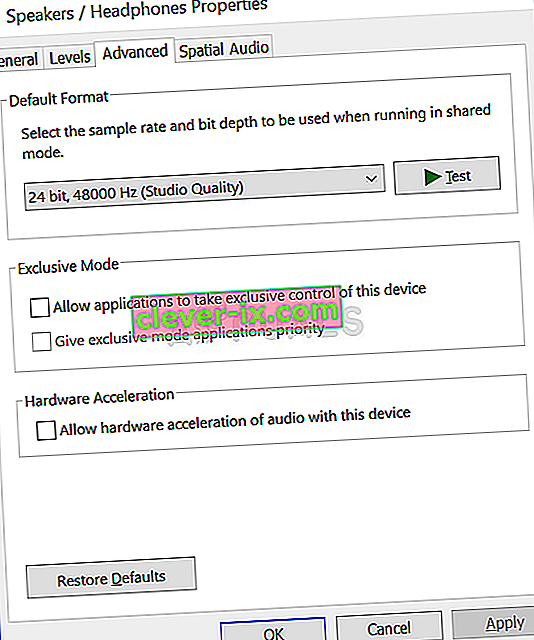
- Avmarkera rutan bredvid alternativet Tillåt hårdvaruacceleration av ljud med den här enheten . Kontrollera om Equalizer APO fungerar ordentligt nu!
Lösning 4: Gör ett undantag för det i ditt antivirusprogram
Många program fungerar inte korrekt om de känns igen som ett hot mot ditt antivirusprogram. Att skapa ett undantag för Equalizer APO är det rätta att göra när du felsöker problemet, så se till att du följer stegen som förklaras i Lösning 5.
Se dock till att du lägger till Equalizer APO- körningen i rutan som kommer att uppmanas att navigera till installationsmappen. Det ska finnas i samma mapp där du bestämde dig för att installera Equalizer APO i. Som standard är det:
C: \ Program Files (x86) \ Equalizer APO
Kontrollera om du nu kan använda Equalizer APO ordentligt. Om det fortfarande inte fungerar, försök starta om datorn och försök igen. Det sista steget skulle vara att avinstallera antivirusprogrammet och prova ett annat om samma problem kvarstår.
Lösning 5: Ta bort en registernyckel
Detta är förmodligen den mest avancerade metoden du kan använda för att lösa problem med Equalizer APO. Det handlar om att ta ägande och ta bort en registernyckel. Denna metod föreslogs av en användare på ett internetforum och har sedan dess hjälpt otaliga användare att hantera detta problem. Kolla in det nedan!
Säkerhetskopiera dina registernycklar innan du fortsätter med den här metoden med hjälp av dessa (steg).
- Först måste du ta reda på namnet på det registervärde du behöver ta bort. Detta kan göras med hjälp av Configurator. Öppna Configurator genom att söka efter den i Start-menyn. Klicka på Start-menyknappen och börja skriva. Klicka på det första tillgängliga resultatet.
- Under fliken Uppspelningsenheter väljer du den enhet du vill använda med equalizern och klickar på kommandot Kopiera enhet till Urklipp- knappen längst ner.

- Klistra in kommandot någonstans. Texten du kopierade ska se ut så här:
Enhet: High Definition Audio Device Headphones {64e620cf-acc0-4d70-ac8f-c569b893ff4d}- Den fetstilta delen är väldigt viktig så notera den eftersom den representerar namnet på de du måste ta bort.
- Eftersom du ska redigera en registernyckel rekommenderar vi att du läser den här artikeln som vi har publicerat för att säkerhetskopiera ditt register för att förhindra andra problem. Ändå inträffar inget fel om du följer stegen noggrant och korrekt.
- Öppna Registerredigeringsfönstret genom att skriva "regedit" i sökfältet, Start-menyn eller dialogrutan Kör som du kan komma åt med Windows Key + R- tangentkombinationen. Navigera till följande nyckel i ditt register genom att navigera i den vänstra rutan:
HKEY_LOCAL_MACHINE \ SOFTWARE \ Microsoft \ Windows \ CurrentVersion \ MMDevices \ Audio \ Render

- Expandera den sista tangenten, leta reda på en nyckel som heter den fetstilade delen ovan, högerklicka på den och välj alternativet Behörigheter från snabbmenyn som kommer att visas.
- Klicka på Avancerat Fönstret "Avancerade säkerhetsinställningar" visas. Här måste du ändra ägaren till nyckeln.
- Klicka på länken Ändra bredvid etiketten ”Ägare:” Fönstret Välj användare eller grupp visas.

- Välj användarkontot via knappen Avancerat eller skriv bara ditt användarkonto i det område som säger 'Ange objektnamnet som ska väljas' och klicka på OK. Lägg till alla
- Alternativt kan du ändra ägaren till alla undermappar och filer i mappen genom att markera kryssrutan " Ersätt ägare på underbehållare och objekt " i fönstret " Avancerade säkerhetsinställningar ".

- Klicka på knappen Lägg till nedan och följ upp den genom att klicka på Välj en huvudknapp högst upp. Välj användarkontot via knappen Avancerat eller skriv bara ditt användarkonto i det område som säger ' Ange objektnamnet som ska väljas ' och klicka på OK . Lägg till alla
- Under Basic behörigheter avsnittet måste du välja Full kontroll innan du tillämpar de ändringar du har gjort.

- Tillämpa allt, högerklicka på tangenten och välj alternativet Ta bort från snabbmenyn som kommer att visas. Starta om datorn och installera om APO med Configurator. Kontrollera om Equalizer APO nu fungerar ordentligt!
Lösning 6: Utför en ren installation
Att utföra en ren installation är ett snyggt sätt att börja om med Equalizer APO och vi rekommenderar starkt att du provar om allt ovan inte ger resultat. Att avinstallera det i Kontrollpanelen kanske inte räcker och du måste söka i registret efter återstående nycklar och värden. Följ stegen nedan för att utföra en ren installation av Equalizer APO!
- Klicka på Start-menyn och öppna Kontrollpanelen genom att söka efter den helt enkelt genom att skriva med Start-menyfönstret öppet. Alternativt kan du klicka på kugghjulsikonen i den nedre vänstra delen av Start-menyn för att öppna appen Inställningar om du använder Windows 10.
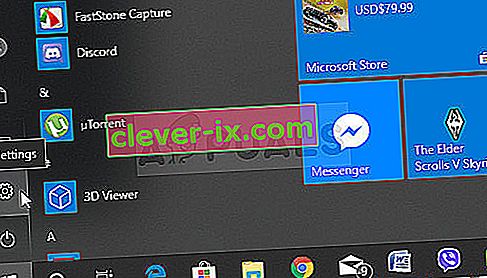
- I Kontrollpanelen , välj alternativet Visa som: Kategori längst upp till höger i kontrollpanelfönstret och klicka på Avinstallera ett program under avsnittet Program .
- Om du använder appen Inställningar bör du omedelbart öppna en lista över alla installerade program på din dator genom att klicka på Appar så vänta en stund tills den laddas
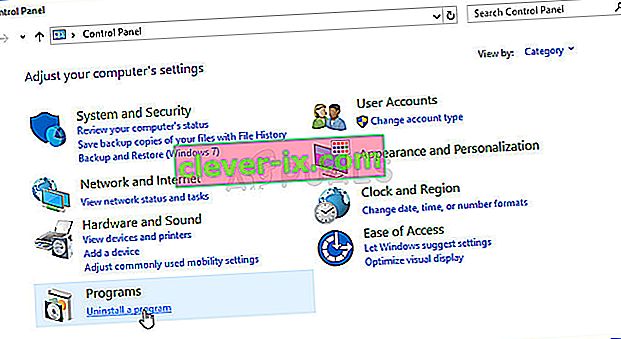
- Leta reda på Equalizer APO i Kontrollpanelen eller Inställningar och klicka på Avinstallera / reparera . Följ alla instruktioner som visas efteråt för att avinstallera den helt.
- Eftersom du ska redigera en registernyckel rekommenderar vi att du läser den här artikeln som vi har publicerat för att säkerhetskopiera ditt register för att förhindra andra problem. Ändå inträffar inget fel om du följer stegen noggrant och korrekt.
- Öppna Registerredigeringsfönstret genom att skriva "regedit" i sökfältet, Start-menyn eller dialogrutan Kör som du kan komma åt med Windows Key + R- tangentkombinationen. Klicka på knappen Redigera i menyraden längst upp i fönstret och klicka på Sök . Du kan också använda tangentkombinationen Ctrl + F.
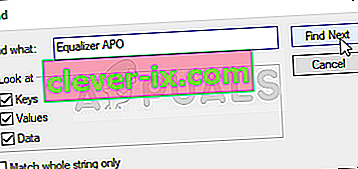
- I sökfönstret som kommer att visas, se till att du skriver Equalizer APO i att hitta rutan och klicka på Sök nästa knappen efteråt. Ett resultatvärde eller en nyckel visas. Se till att du högerklickar på den och väljer alternativet Ta bort från snabbmenyn som kommer att visas.
- Klicka på Redigera >> Hitta nästa eller använd F3- knappen för att söka efter andra poster och se till att du raderar dem alla. Se till att du också söker efter Equalizer ! Du kan också använda CCleaner för att automatisera denna process

- Ladda ner den senaste versionen av Equalizer APO genom att besöka den här länken . Ladda ner installationsfilen, kör den från mappen Nedladdningar, följ instruktionerna på skärmen och kontrollera om problemet kvarstår efter att du installerat om det!